
A Mozilla Firefox lehetővé teszi Könyvjelzők egy egyedi kulcsszóval A címsorban. Ezzel a funkcióval és egy egyedi könyvjelzővel gyorsan kereshet egy webhelyet a Google, Bing vagy Duckduckgo segítségével. Itt van, hogyan.
A könyvjelzők ereje
A könyvjelzők böngésző könyvjelzők Tartalmazza a JavaScript kódot amely lehetővé teszi a hatékonyabb funkciókat, mint egy szabványos könyvjelzőt. A mi esetünkben egy JavaScript-könyvjelzőt használunk a Firefoxban, hogy webhelykeresést végezzen a jelenleg böngésző webhely címével.
Ehhez a feladathoz szükségünk lesz JavaScript Ahhoz, hogy dinamikusan megragadja az aktuális webhelycímet, és helyezze be a keresési karakterláncba. Ha ez a hangzás összetett, ne kapjon túlterhelt. Ez tényleg olyan egyszerű, mint a vágás és a paszta.
ÖSSZEFÜGGŐ: Kezdő Geek: Hogyan kell használni a könyvjelzők bármely eszközön
Egyedi webhely keresési könyvjelző hozzáadása a Firefoxhoz
Először nyissa meg a Firefox ablakot és könyvjelzőt a Ctrl + D (Windows és Linux) vagy Command + D (Mac) gomb megnyomásával. Nevezze meg a könyvjelzőt valami megkülönböztető, mint a "Site Search parancsikon", így könnyen megtalálhatja a könyvjelző könyvtárában. Ezután kattintson a "Kész" gombra.
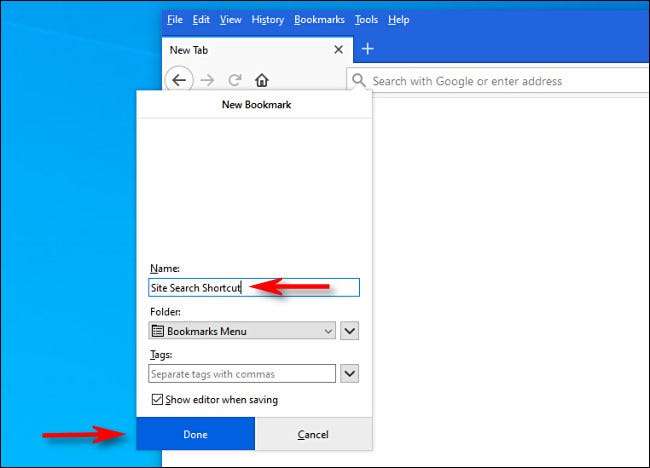
Ezután nyissa meg a könyvjelzők oldalsávot a Ctrl + B (Windows és Linux) vagy Command + B (Mac) megnyomásával. Keresse meg az éppen létrehozott könyvjelzőt, majd kattintson jobb gombbal az oldalsó listában, és válassza a "Tulajdonságok" lehetőséget.
Tipp: Könyvjelzőket is szerkeszthet a Könyvjelzők kezelőablakában a Library & GT; Könyvjelzők & gt; Könyvjelzők kezelése vagy a Ctrl + Shift + O (Windows vagy Linux) vagy Shift + Command + O (Mac) gomb megnyomásával.

Megjelenik a könyvjelző tulajdonságai ablak. A "Hely:" mezőben illessze be az alábbi lehetőségek egyikét. Az aktuális webhely kereséséhez a Google segítségével beillesztheti ezt:
JavaScript: Hely = 'http: //www.google.com/search? Num = 100 & amp; q = webhely:'% 20 +% 20escape (helyszín.HostName)% 20 +% 20 '% 20 % S '% 20;% 20Void% 200
Az aktuális webhely kereséséhez Bing segítségével illessze be:
JavaScript: Hely = 'https: //www.bing.com/search? Q = Site% 3a'% 20 +% 20Escape (helyszín.HostName)% 20 +% 20 '% 20% s' % 20;% 20Void% 200
Az aktuális webhely kereséséhez használja Duckduckgo , illessze be ezt:
JavaScript: Hely = 'https: //www.duckduckgo.com/ Q =% s + webhely% 3a'% 20 +% 20Escape (helyszín.HostName)% 20 +% 20 '% 20' % 20;% 20Void% 200
Ezt követően kattintson a „Kulcsszó” mezőt, és írja be a „cs” (azaz „jelenlegi hely”), vagy egy másik mnemonikot helyi kulcsszó szeretne írja kiváltó oldalt keresés.
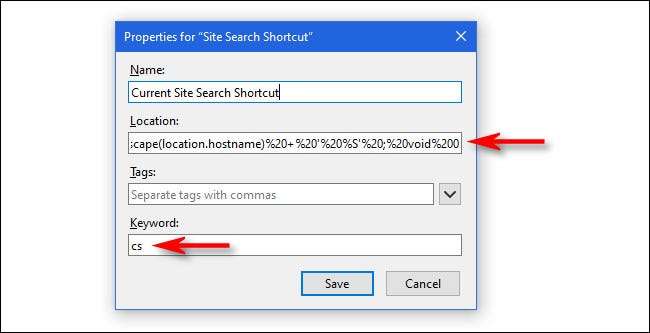
Ha elkészült, kattintson a "Mentés" gombra, és a Bookmark tulajdonságok ablak bezáródik.
Ezután navigáljon bármely olyan webhelyre, amelyet szeretne keresni (mondjuk például a geek-hez.).). Ha ott van, kattintson a címsorban bármelyik Firefox ablakot, és írja be a „cs atari”, és nyomja meg az Entert.
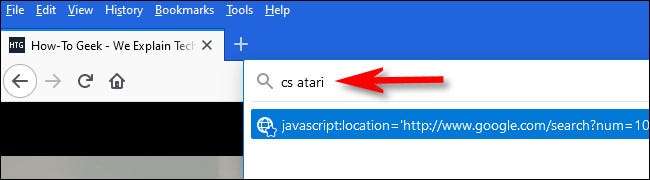
Azonnal látni fogja találatokat „atari” között oldalt a howtogeek.com honlapján keresőmotor használatával választott a könyvjelző adatai.

Ezt a keresési parancsikont bármely webhelyre alkalmazhatja. Böngészéskor csak írja be a "CS [Keresési lekérdezés]" parancsot a címsorba (ahol [Keresési lekérdezés], amit keresni szeretne), nyomja meg az Enter billentyűt, és azonnali eredményekkel jár. Nagyon hasznos és erős. Használja az Amazon, Wikipedia és bármely más webhely számára a neten.
Boldog böngészés!
ÖSSZEFÜGGŐ: Mi a duckduckggo? Ismerje meg a Google alternatíváját a magánélethez







